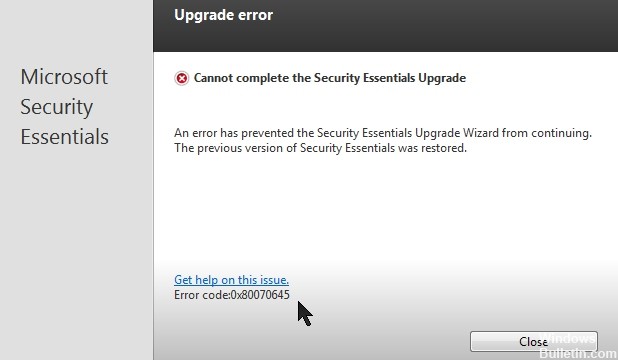Zaktualizowany 2024 kwietnia: Przestań otrzymywać komunikaty o błędach i spowolnij swój system dzięki naszemu narzędziu do optymalizacji. Pobierz teraz na pod tym linkiem
- Pobierz i zainstaluj narzędzie do naprawy tutaj.
- Pozwól mu przeskanować twój komputer.
- Narzędzie będzie wtedy napraw swój komputer.
Po wyświetleniu monitu o uaktualnienie do programu Microsoft Security Essentials aktualizacja nie jest zainstalowana i pojawia się komunikat o błędzie 0x80070645. Jeśli twój komputer ma 0x80070645, musisz podjąć natychmiastowe działania przeciwko błędowi. 0x80070645 nie jest rodzajem problemu komputerowego, który sam zniknie. Musisz go usunąć jak najszybciej, aby uniknąć dalszych uszkodzeń systemu. W większości przypadków 0x80070645 to niszczycielski problem z komputerem, który należy rozwiązać jak najszybciej.
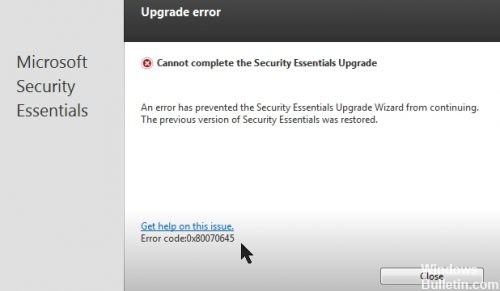
Aby rozwiązać ten problem, musisz uruchomić jedno z następujących rozwiązań:
Microsoft Security Essentials odinstalować

Najpierw musisz odinstalować Microsoft Security Essentials, usunąć wszystkie pozostałe podklucze rejestru, a następnie ręcznie zainstalować najnowszą wersję Microsoft Security Essentials.
Aby to zrobić, wykonaj poniższe kroki.
- Kliknij Start, Wpisz lub Kopiuj i Wklej Appwiz.cpl w polu wyszukiwania, a następnie naciśnij Enter.
- Kliknij prawym przyciskiem myszy Microsoft Security Essentials, a następnie kliknij Odinstaluj.
- Zrestartuj komputer.
Jeśli udało Ci się odinstalować program Microsoft Security Essentials, wykonując poprzednie kroki, zobacz krok 4: Ponowna instalacja programu Microsoft Security Essentials. Jeśli nie można odinstalować programu Microsoft Security Essentials, a niektóre składniki programu Microsoft Security Essentials nie są odinstalowane, ponowne zainstalowanie programu Microsoft Security Essentials może nie być możliwe.
Aktualizacja z kwietnia 2024 r.:
Za pomocą tego narzędzia możesz teraz zapobiegać problemom z komputerem, na przykład chroniąc przed utratą plików i złośliwym oprogramowaniem. Dodatkowo jest to świetny sposób na optymalizację komputera pod kątem maksymalnej wydajności. Program z łatwością naprawia typowe błędy, które mogą wystąpić w systemach Windows - nie ma potrzeby wielogodzinnego rozwiązywania problemów, gdy masz idealne rozwiązanie na wyciągnięcie ręki:
- Krok 1: Pobierz narzędzie do naprawy i optymalizacji komputera (Windows 10, 8, 7, XP, Vista - Microsoft Gold Certified).
- Krok 2: kliknij „Rozpocznij skanowanie”, Aby znaleźć problemy z rejestrem Windows, które mogą powodować problemy z komputerem.
- Krok 3: kliknij „Naprawić wszystko”, Aby rozwiązać wszystkie problemy.
Jeśli nie możesz odinstalować Microsoft Security Essentials za pomocą Dodaj / Usuń programy lub elementu Programy i funkcje, wykonaj krok 2: Zapisz rejestr i krok 3: Usuń podklucze rejestru dla Microsoft Security Essentials. Krok 2: Zapisz nagranie
Czyszczenie rejestru śledzenia Microsoft Security Essentials Trace

Usuń następujący klucz rejestru:
HKEY_CLASSES_ROOT> Instalator> Kody aktualizacji> 26D13F39948E1D546B0106B5539504D9
Następnie zainstaluj ponownie Microsoft Security Essentials, może się okazać, że nie jest aktualizowany za pierwszym razem, ale po restarcie wszystko jest w porządku.
Wymuś ponowne uruchomienie systemu Windows w trybie awaryjnym

Otwórz zaawansowane opcje uruchamiania w systemie Windows 10 lub Windows 8, jeśli używasz jednego z tych systemów operacyjnych. Ponieważ nie można poprawnie uruchomić systemu Windows, użyj metod 4, 5 lub 6 opisanych w tym samouczku.
W systemie Windows 7 lub Windows Vista uruchom opcje odzyskiwania systemu przy użyciu nośnika instalacyjnego lub dyskietki naprawy systemu Napęd. Niestety ten proces nie działa w systemie Windows XP.
Uwaga: Jeśli chcesz wymusić lub zatrzymać uruchamianie trybu awaryjnego i możesz uzyskać poprawny dostęp do systemu Windows, nie musisz wykonywać poniższej procedury. Zobacz znacznie prostszy przewodnik po uruchamianiu systemu Windows w trybie awaryjnym przy użyciu procesu konfiguracji systemu.
Po wypróbowaniu jednego z tych rozwiązań, daj nam znać, jeśli ci to pomogło.
https://support.microsoft.com/en-us/help/2635095/error-0x80070645-appears-when-you-try-to-upgrade-microsoft-security-es
Porada eksperta: To narzędzie naprawcze skanuje repozytoria i zastępuje uszkodzone lub brakujące pliki, jeśli żadna z tych metod nie zadziałała. Działa dobrze w większości przypadków, gdy problem jest spowodowany uszkodzeniem systemu. To narzędzie zoptymalizuje również Twój system, aby zmaksymalizować wydajność. Można go pobrać przez Kliknięcie tutaj

CCNA, Web Developer, narzędzie do rozwiązywania problemów z komputerem
Jestem entuzjastą komputerów i praktykującym specjalistą IT. Mam za sobą lata doświadczenia w programowaniu komputerów, rozwiązywaniu problemów ze sprzętem i naprawach. Specjalizuję się w tworzeniu stron internetowych i projektowaniu baz danych. Posiadam również certyfikat CCNA do projektowania sieci i rozwiązywania problemów.